Login Anggota Perpustakaan Aplikasi SLiMS Menggunakan Akun Google
Aplikasi perpustakaan SLiMS adalah aplikasi canggih dan gratis yang kehandalanya tidak diragukan lagi baik di dalam negeri maupun luar negeri.
Pada postingan kali ini saya akan berbagi info bagaimana agar anggota perpustakaan bisa login ke aplikasi SLiMS menggunakan akun google (gmail).
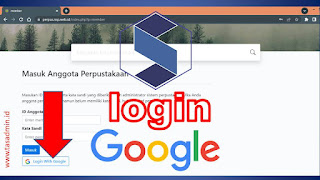 |
| Login aplikasi SLiMS menggunakan akun google. |
Baik tanpa panjang lebar berikut ini tutorialnya.
1. Silahkan download dulu Plugin dengan nama "slims_oauth" melaui link https://github.com/drajathasan/slims_oauth/releases/tag/v1.0.0
2. Buka laman https://console.cloud.google.com/projectselector2/apis/dashboard
3. Pilih "CREATE PROJECT"
4. Ketik Project name --- "CREATE"
5. Kemudian pilih menu "Credentials" --- "CREATE CRETENTIALS" --- "OAuth client ID"
6. Lanjut "Configure Consent Screen"
7. Setelah itu pilih user type: "External" --- "CREATE"
9. Scrol ke bawah, "SAVE AND CONTINUE"
10. Lanjut ke bagian scopes "SAVE AND CONTINUE"
11. Pada bagian Test user "SAVE AND CONTINUE"
12. Langkah selanjutnya adalah "BACK TO DASHBOARD"
13. Kemudian masuk ke menu "Credentials" --- Application type: "Web application"
14. Lanjut gulir ke bawah pada bagian Authorized redirect URLs klik "Add Url"
15. Fungsi pada opsi ini adalah untuk menentukan url callback mana yang diijinkan oleh kita untuk dapat memproses "response" dari Google setelah proses otentikasi OAuth selesai. Masukan link web aplikasi perpustakaan SLiMS Anda misal https://perpus.gbb.my.id/index.php?p=member --- "Create"
16. Setelah berhasil Anda akan ditampilkan "ClientID" dan "ClientSecret" silahkan di copy paste.
17 Upload plugin yang telah didwonload dan ekstrak pada folder plugins/ di modul Sistem menu Plugin.
18. Setelah itu lanjut login sebagai admin di SLiMS, "Sistem" --- "Plugins" ---- aktifkan SLiMS OAuth
19. Lakukan refresh agar menu "OAuth" aktif, lanjut "Config"
20. Masukan Client ID dan Client Secret yang telah dibuat pada langkah sebelumnya,dan link member area. Tambahkan juga pesan peringatan kepada yang baru login, karena status keanggotaan masih di tunda.
21. Selanjutnya kita coba login menggunakan akun google di member area https://perpus.gbb.my.id/index.php?p=member
22. Pilih akun google yang akan digunakan untuk login.
23. Apabila login berhasil maka "Member /Anggota" tersebut akan langsung "login", akan tetapi status keanggotaannya masih "Pending" atau tertunda karena perlu di atur data-data pendukung yang lain seperti tipe anggota dll.
24. Apabila telah diaktifasi atau status "Tunda" nya sudah dihilangkah maka akun anggota tersebut sudah aktif dan dapat digunakan untuk trasansaki dll. Selajutnya anggota tersebut dapat login dengan akun google nya, Jadi akun anggota tersebut tidak memiliki password yang tersimpan di SLiMS anda
25. Bagaimana? Mudah bukan
Plugin SLiMS ini dibuat oleh Mas D, dan dibagikan secara free. Mengenai layanan lebih lengkap dan profesioanal bisa langsung contak beliau.
Sebagai catatan untuk bisa menggunakan fitur ini tentunya Aplikasi SLiMS Anda sudah dionlinekan dan menggunakan https. Bila Anda memerlukan server untuk mengonlienkan aplikasi perpustakaan SLiMS bisa Kontak Profil Saya.
Demikanlah mengenai cara agar Anggota perpustakaan bisa login pada aplikasi SLiMS menggunakan akun google masing-masing. Ini sangat cocok apabila lembaga atau sekolah Anda menggunakan layanan Google Workspace, ataupun akun Belajar.ID.
Lihat juga: CARA BUAT LOGIN MOODLE MENGGUNAKAN AKUN GOOGLE
Ada pertanyaan? silahkan komentar...
Terima kasih...
Sumber Referensi: https://youtu.be/aZAx1ypeJ7I


















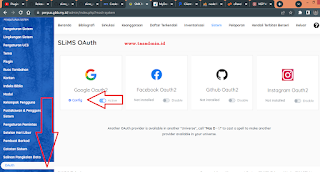






Posting Komentar
2. Semua komentar kami baca, namun tidak semua dapat dibalas harap maklum.
3. Beri tanda centang pada "Beri tahu saya" untuk pemberitahuan jika komentar Anda telah kami balas.